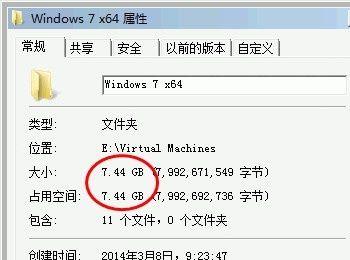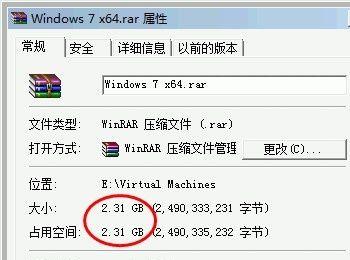前言:
为了便于文件/文件夹备份及传送,我们通常使用WinRAR对较大的文件/文件夹进行打包压缩。
那么,怎样才能让WinRAR最大限制地压缩文件呢?如何选择WinRAR最优的压缩设置?
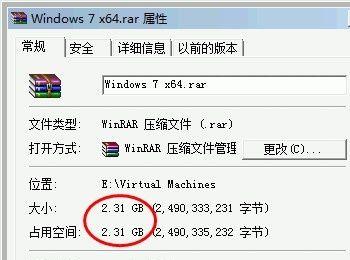
操作方法
-
01
首先,建议压缩文件/文件夹时, 不要直接按 标准的配置“添加到……”,如图:
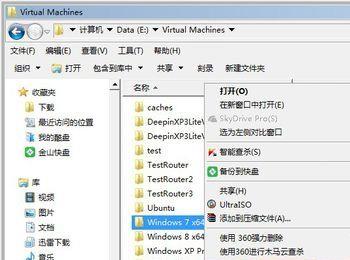
-
02
而是“ 添加到压缩文件”;
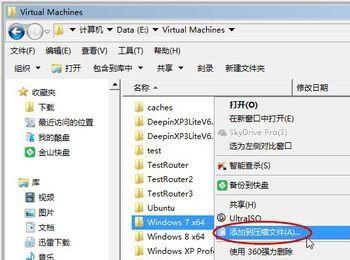
-
03
压缩文件格式建议选择“ RAR”; ZIP 只适用于当你不确定收件者是否有 WinRAR 的时候。 不然的话,推荐你选择 RAR,因为它支持更多的功能且压缩效率更高。
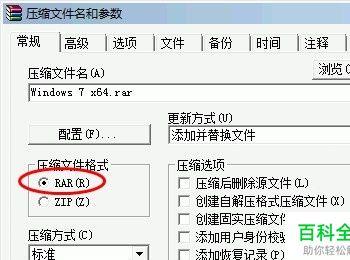
-
04
压缩方式建议选择“ 最好”; 这里支持六种压缩方法 :“存储”、“最快”、“快速”、“常规”、“较好”和“最好”。 在“最好”方式提供了最高,但速度最慢的压缩,“最快”压缩性能最差,但速度最快,“存储”则将全部文件结合成单个的文件,但是不压缩。如果你的压缩文件是为了发布或是长久性保存,可能你会忽略时间因素而使用“最好”的压缩方法来尽可能减少压缩文件大小。但是如果你只是用来做你每天的备份,“常规”压缩则是你最佳的选择。
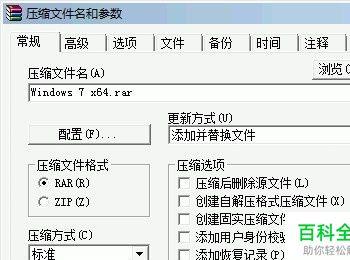
-
05
建议选中“ 创建固实压缩文件”; 如果你需要最大的压缩性能 — 请使用固实模式,但如果你要最大的压缩文件更新速度,或者你在压缩文件受损时的状况想要让数据损失减至最低时,请不要使用固实模式。
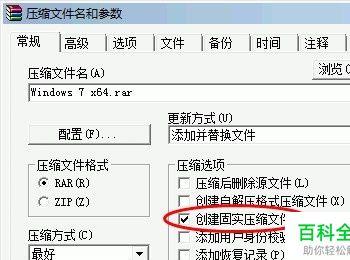
-
06
文件/文件夹压缩前后,如图: 节省了大量储存空间; 节省了大量传送时间;